MiniStationをスマートフォン、タブレットと無線接続する方法
Q
A
iPhone/ iPad/ iPod touchをご利用の場合
1.本商品の電源ボタンを押し、電源を入れます。
電源が入ると、パワー・アクセスランプが緑色点灯し、ワイヤレスランプが青色点灯します。
USBケーブルでパソコンと接続していると電源が入りません。
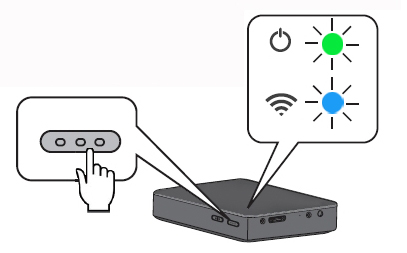
2.iPhone/ iPad/ iPod touchのホーム画面から[設定]をタップします。
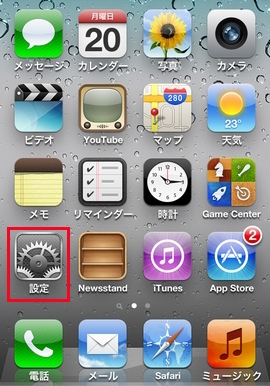
3.[Wi-Fi]をタップします。
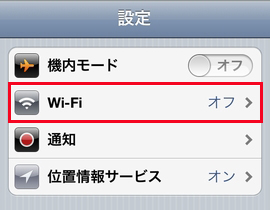
4.[Wi-Fi]をスライドさせて「オン」にし、周囲の無線親機を検索します。
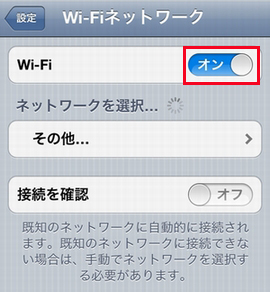
5.本商品裏面のラベルに記載されたSSIDと同じ値を探してタップします。
本商品のSSIDが表示されるまでに1分程度かかります。

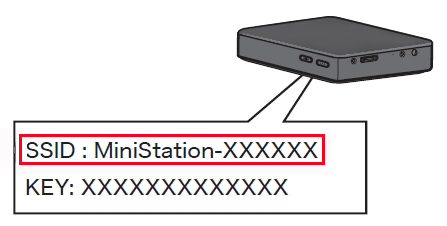
6.本商品裏面のラベルに記載されたKEY(13桁の英数字)を入力し、[Join]をタップします。
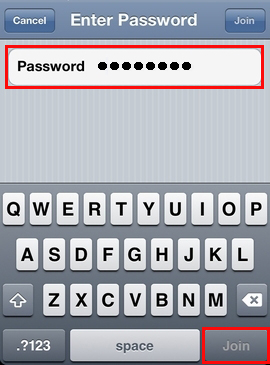
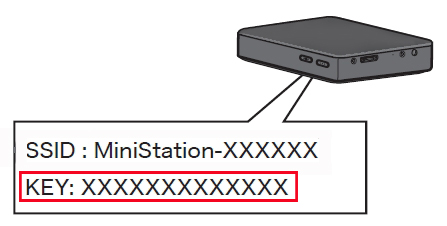
7.無線接続が完了すると、SSID(MiniStation-XXXXXX)の横にチェックマークがつきます。

以上で接続は完了です。
Android搭載端末をご利用の場合
1.本商品の電源ボタンを押し、電源を入れます。
電源が入ると、パワー・アクセスランプが緑色点灯し、ワイヤレスランプが青色点灯します。
USBケーブルでパソコンと接続していると電源が入りません。
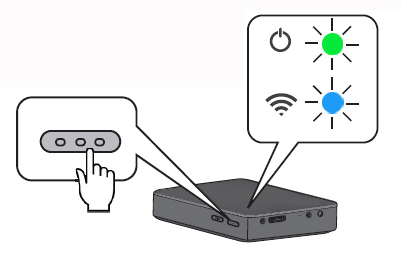
2.Android搭載端末のホーム画面から[設定]をタップします。
接続方法はお使いの端末によって異なります。
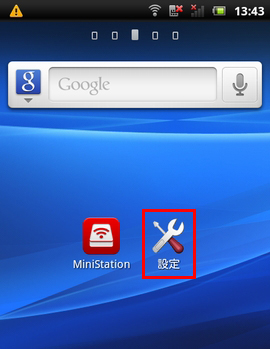
3.[無線とネットワーク]-[Wi-Fi]をタップします。
[Wi-Fi]をタップしても手順4の画面が表示されない場合は、[Wi-Fi]-[Wi-Fi設定]をタップします。
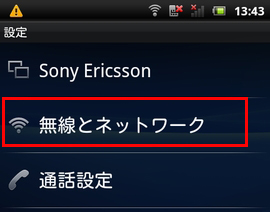
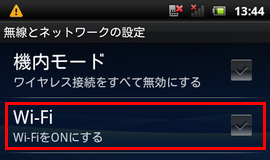
4.本商品裏面のラベルに記載されたSSIDと同じ値を探してタップします。
本商品のSSIDが表示されるまでに1分程度かかります。
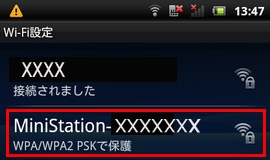
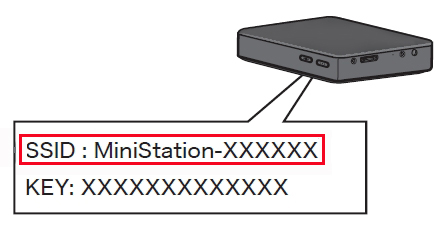
5.本商品裏面のラベルに記載されたKEY(13桁の英数字)を入力し、[接続]をタップします。
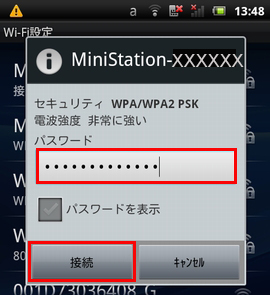
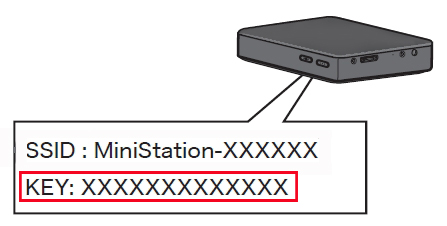
6.無線接続が完了すると、SSID(MiniStation-XXXXXX)の欄に「接続しました」と表示されます。
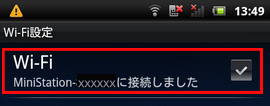
以上で接続は完了です。
iPhone、iPodおよびiPadはApple Inc.の商標です。
iPhone商標は、アイホン株式会社のライセンスに基づき使用されています。
本サイトの情報は、独立したサイトであり、Apple Inc.が認定、後援、その他承認したものではありません。
このご質問の対象となる商品・OS・接続機器を表示
商品
OS・接続機器
チャット・LINEでのサポートについて
下記商品はチャット・LINEでのサポート対象外のため、電話またはメールにてお問合せいただきますようお願いいたします。
法人様向けネットワーク商品
ネットワーク対応ハードディスク(TeraStation)
<注意事項>
以下のいずれかに該当する場合、お客様の同意なくチャット・LINEでのサポートを終了させていただく場合がございます。ご了承ください。
同一のお客様から同一内容のお問合せ等の入力が複数あった場合
本サービスに関係のない画像・動画・スタンプ等が送信された場合
一定時間以上お客様からの返信がされない場合
営業時間
<オペレーター受付時間>
月~土・祝 9:30~21:00
日 9:30~17:30
※AIによる自動応答は24時間ご利用いただけます。
メールで相談について
個人向けWi-Fi/有線LAN製品、ストレージ製品のお客様にはメールで問い合わせいただく前にAIが問題解決のお手伝いを行います。
いずれかを選択して進んでください。
 Wi-Fi(無線LAN)
Wi-Fi(無線LAN) 有線LAN
有線LAN HDD(ハードディスク)・NAS
HDD(ハードディスク)・NAS SSD
SSD ブルーレイ/DVD/CDドライブ
ブルーレイ/DVD/CDドライブ メモリー
メモリー USBメモリー
USBメモリー メモリーカード・カードリーダー/ライター
メモリーカード・カードリーダー/ライター 映像/音響機器
映像/音響機器 ケーブル
ケーブル マウス・キーボード・入力機器
マウス・キーボード・入力機器 Webカメラ・ヘッドセット
Webカメラ・ヘッドセット スマートフォンアクセサリー
スマートフォンアクセサリー タブレットアクセサリー
タブレットアクセサリー 電源関連用品
電源関連用品 アクセサリー・収納
アクセサリー・収納 テレビアクセサリー
テレビアクセサリー その他周辺機器
その他周辺機器 法人向けWi-Fi(無線LAN)
法人向けWi-Fi(無線LAN) 法人向け有線LAN
法人向け有線LAN LTEルーター
LTEルーター 法人向けNAS・HDD
法人向けNAS・HDD SSD
SSD ブルーレイ/DVD/CDドライブ
ブルーレイ/DVD/CDドライブ 法人向けメモリー・組込み/OEM
法人向けメモリー・組込み/OEM 法人向けUSBメモリー
法人向けUSBメモリー メモリーカード・カードリーダー/ライター
メモリーカード・カードリーダー/ライター 映像/音響機器
映像/音響機器 法人向け液晶ディスプレイ
法人向け液晶ディスプレイ 法人向けケーブル
法人向けケーブル 法人向けマウス・キーボード・入力機器
法人向けマウス・キーボード・入力機器 法人向けヘッドセット
法人向けヘッドセット 法人向けスマートフォンアクセサリー
法人向けスマートフォンアクセサリー 法人向けタブレットアクセサリー
法人向けタブレットアクセサリー 法人向け電源関連用品
法人向け電源関連用品 法人向けアクセサリー・収納
法人向けアクセサリー・収納 テレビアクセサリー
テレビアクセサリー オフィスサプライ
オフィスサプライ その他周辺機器
その他周辺機器 データ消去
データ消去
